windows没有检测到任何网络硬件怎么办 电脑没有检测到任何网络硬件的解决方法
更新日期:2024-03-22 17:57:58
来源:投稿
手机扫码继续观看

最近有不少小伙伴在使用电脑的时候,出现了windows没有检测到任何网络硬件的提示,一时间不知道怎么解决,为了帮助到大家,小编特意到网上搜集了相关的资料,总结出了windows没有检测到任何网络硬件的解决方法,大家快来系统看看吧。

windows没有检测到任何网络硬件怎么办?
具体步骤如下:
1.首先打开计算机,在计算机内找到“设备管理器”选项并使用鼠标单击;
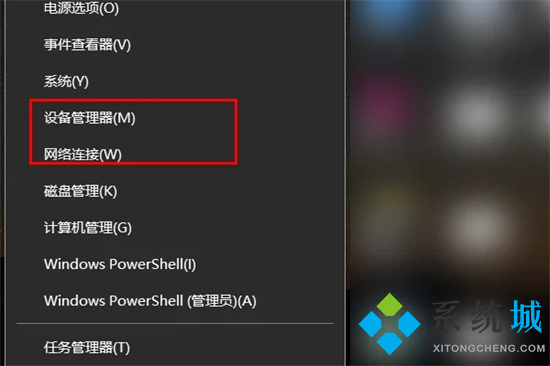
2.在设备管理器中查看是否有带问号或叹号的“其他设备”,若没有其他设备,也没有网络适配器,多半是网卡坏掉了,需要更换网卡;
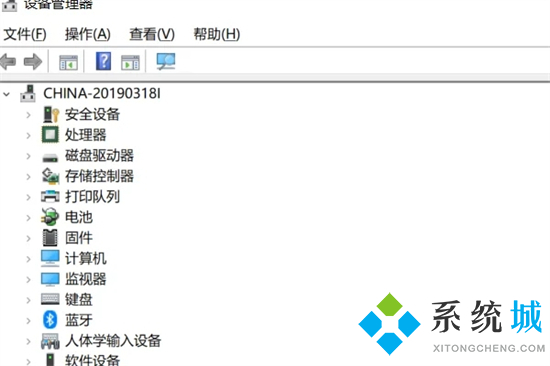
3.从可以上网的电脑上下载一个360驱动大师网卡版 ,通过U盘复制到无法上网的电脑中并安装;
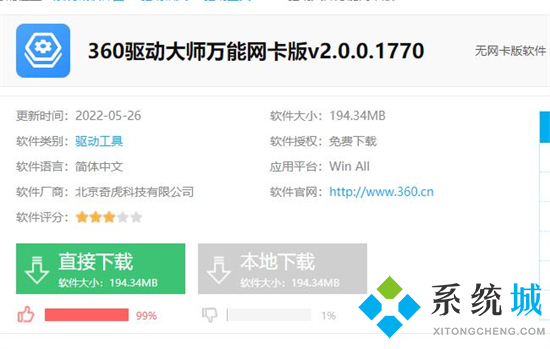
4.打开360驱动大师网卡版,便会自动检测系统中未安装的网卡驱动,并进行安装打开360驱动大师网卡版,便会自动检测系统中未安装的网卡驱动,并进行安装即可解决网络设置提示“Windows没有检测到任何网络硬件”的问题了。
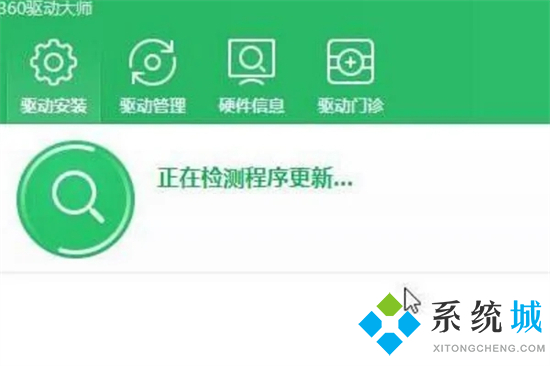
以上就是小编为大家带来的windows没有检测到任何网络硬件的解决方法了,希望能帮助到大家。
该文章是否有帮助到您?
常见问题
- monterey12.1正式版无法检测更新详情0次
- zui13更新计划详细介绍0次
- 优麒麟u盘安装详细教程0次
- 优麒麟和银河麒麟区别详细介绍0次
- monterey屏幕镜像使用教程0次
- monterey关闭sip教程0次
- 优麒麟操作系统详细评测0次
- monterey支持多设备互动吗详情0次
- 优麒麟中文设置教程0次
- monterey和bigsur区别详细介绍0次
系统下载排行
周
月
其他人正在下载
更多
安卓下载
更多
手机上观看
![]() 扫码手机上观看
扫码手机上观看
下一个:
U盘重装视频











